Как сделать тихим блок питания компьютера
Так как несколько последних обзоров, опубликованных на нашем сайте, были посвящены теме снижения уровня шума, который генерируется компьютером, то я решил не отступать от темы и внести свою лепту в славное дело борьбы с шумом. Данная заметка не претендует на звание инновационного или технически-продвинутого гайда с большим количеством ручного труда и применением секретных военных технологий, а является простым и недорогим рецептом, который поможет снизить уровень шума от блока питания. Именно блок питания часто становится главным источником шума в компьютере, чей владелец уже успел «утихомирить» системы охлаждения, а что делать с БП даже и не представляет — ведь заменить стандартную систему охлаждения блока питания на пассивную или жидкостную зачастую либо невозможно, либо слишком сложно для обычного пользователя. Причем многие пользователи часто откровенно боятся лезть в недра своего БП из-за высокого напряжения и других опасностей, коварно подстерегающих их за мистической табличкой «Warning». На самом деле, если соблюдать нехитрые правила безопасности, то погружение в недра блока питания ничем не опасней аналогичного погружения внутрь системного блока.

Подопытный блок питания марки Chieftec
Как я сделал тише блок питания
В один день я понял, что шум от блока питания меня уже окончательно достал, и я решил его уменьшить. Но вот при этом для меня было главным правилом то, чтобы при уменьшении шума не уменьшилась эффективность охлаждения.

К моему удивлению у меня получилось все сделать так как я хотел, а вот к удивлению так это потому, что вентилятор в блоке питания у меня был установлен не совсем правильно — а вверх ногами. Так я был вынужден его установить, потому что он качественный и дорогой, но не для БП, а для радиатора. А в правильном положении его ну никак не установить.
Вот и пришлось его делать не на «выдув», а на «вдув». В общем, если вы не поняли, то в блоке стоит обычный вентилятор как у всех, просто вверх ногами. В общем он затягивал воздух извне, вместо того чтобы выдувать, как это положено.
Но фишка в том, что работал он у меня на 12 в, а это достаточно шумно, и все это для максимального охлаждения, так как компьютер я не выключаю уже много лет (в прямом смысле, работает постоянно!).
Во-первых нужно снять защитную решетку, я впрочем всегда их снимал за всю свою жизнь и ни разу она мне не пригодилась, то есть я пальцы никогда просто так не совал в блок питания, а в проводах всегда был порядок.
Решетку я имею ввиду вот эту:

Потом нужно подключить вентилятор от блока питания к разьему Molex на 5 вольт. Это не сложно, смотрите внимательно что нужно сделать. Разбираете блок питания, там скорее всего вентилятор будет подсоединён к плате маленьким штекером, его вынимаем, проводки от вентиля оголяем. Будут черный и красный, хотя бы один какого-то такого цвета должен быть для того, чтобы с первого раза правильно подключили.
Чтобы подключить к 5 вольт, вам нужно провода от вентилятора удлинить, но это уже сами, в общем самое главное — черный провод к черному (это ноль), а красный — к красному (а это и есть 5 вольт).
В разьем Molex и нужно «запихнуть» два проводка от вентилятора, они должны совпадать по цветам! Только сперва просто попробуйте это сделать, если вентилятор заработает, все как нада, то отключайте все и уже закрепляйте там провода — тут уже как фантазии хватит, можете вообще подсоединить напрямую к проводам и потом обмотать изолентой или термоусадкой.
В общем вот разьем Molex, он у вас скорее всего будет (это для старых жестких дисков IDE):

У вашего вентилятора в блоке питания должны быть такие же проводки, вот например как тут (если есть желтый, то есть третий, то на него просто не обращайте внимание):

В общем я думаю теперь понятно — подключаем вентилятор от блока питания к 5 вольтам и он работает намного тише, намного меньше дует и намного дольше служит. То есть присутствуют как плюсы, так и минусы.
Теперь самое интересное, фишка в том, что нужно поставить еще один небольшой вентиляторчик на заднюю часть блока, чтобы он «помогал» основному, в итоге у вас будет два вентилятора, которые в паре будут давать и отличный эффект и не шуметь! Ставить надо так, чтобы он дул в плане направления также как и второй (большой), это очень важно!
Этот дополнительный вентилятор также нужно подключить к 5 вольтам, в итоге в блоке питания будут не один, а два вентилятора, но они будут работать всегда на 5 вольтах, что очень тихо. Кстати, его можно вообще не устанавливать, это уже так, чтобы перестраховаться я и его поставил. Но если у вас игровой комп — то ставить нужно.
Второй, маленький вентилятор я прикрепил вот сюда:

Хотя, если поискать, то можно встретить блоки питания с более продвинутой системой охлаждения, вот например:
Гудит блок питания
Здравствуйте дорогие читатели! Гудит в блоке питания подшипник вентилятора, в нём элементарно высохла смазка. Что нужно делать, я вам покажу, а вы уже решайте, справитесь ли вы с этим делом или нет. Один мой знакомый недавно обратился ко мне с такой же просьбой, он частенько поигрывает на выходные ночью в какую-то стрелялку, но вот незадача, у него на компьютере, время от времени, стал гудеть блок питания, представляете, все дома спят и вдруг раздаётся этот неприятный звук. Естественно моему знакомому регулярно стало попадать от жены и он встал перед выбором, либо прекратить регулярные компьютерные боевые действия, либо заменить блок питания. Без компьютерной игры мой приятель продержался неделю, затем побежал в компьютерный магазин за новым блоком питания. Придя в магазин, он очень сильно удивился ценам и позвонил мне.
Отступление: Друзья, недавно у нас на сайте вышла новая интересная статья, которая может вам пригодиться, если вы надумаете купить новый блок питания «Как выбрать блок питания для компьютера»
На что я ему предложил то, что сейчас покажу вам и расскажу. Друзья, нужно просто смазать этот подшипник и всё, но при этом конечно не разломать весь компьютер.
Примечание: Как правильно заметил наш читатель Андрей, гудеть может не только вентилятор блока питания, но и вентилятор дополнительного охлаждения, который устанавливается в задней стенке системного блока. Этот вентилятор можно поменять или также, как показано далее в статье смазать на нём подшипник. Красной стрелкой показано расположение блока питания, синей стрелкой показано расположение вентилятора охлаждения системного блока. Определить что конкретно гудит можно на слух. Или отсоедините корпусной вентилятор от материнской платы и включите компьютер, если гудеть не перестанет, значит гудит блок питания.
Всё делаем на выключенном компьютере. В первую очередь нужно снять блок питания. Берём наш системный блок и отворачиваем боковую крышку со стороны разъёмов на материнской плате. Блок питания, в зависимости от корпуса может быть вверху или внизу. В нашем случае вверху.

Отсоединяем 20/24 контактный штырьковый разъём блока питания от материнской платы, так же отсоединяем от блока питания все устройства.

Отворачиваем винты крепления блока питания, обычно их четыре.


Затем аккуратно вынимаем блок питания из системника. В моём случае это сделать довольно непросто, что делать, такая конструкция корпуса. Не торопитесь и ничего не ломайте.




Теперь осторожно разбираем сам блок питания.
Если вы делаете это в первый раз, во первых делайте это без присутствия жены, так как пыли будет много и записывайте все свои действия, а лучше фотографируйте, чтобы без проблем всё собрать назад. Разбираем сам блок питания. Отворачиваем винты крышки блока питания, обычно их четыре, но в нашем случае шесть, они небольшие, не потеряйте их.


Кулер блока питания крепится к крышке блока четырьмя винтами, их отворачиваем в последнюю очередь.


Теперь нужно очень аккуратно очистить внутренности блока питания. При помощи ворсовой кисточки и очень аккуратно сметите всю пыль с деталей блока питания, далее удалите пыль пылесосом.

Обратите внимание, вентилятор охлаждения блока питания съёмный, если вы не хотите возиться с подшипником, его можно снять, затем купить точно такой же и заменить.


Вентилятор блока питания может быть не съёмным, зачастую провода вентилятора впаяны в плату блока питания, тогда нужно осторожно обрезать провода ближе к кулеру и зачистить на 2- сантиметра, затем взять новый кулер и также зачистить на нём провода и соединить методом скрутки новый кулер и блок питания.
Или можно очень просто смазать подшипник кулера. Сделать это можно даже не снимая вентилятор с блока. Очищаем сам вентилятор блока питания от пыли,

затем осторожно отклеиваем фирменную наклейку с кулера и снимаем резиновую заглушку подшипника.

Вовсе не обязательно извлекать стопорную шайбу и удалять остатки старой смазки, которая в большинстве случаев высохла. Просто капаем внутрь несколько капель веретённого или хорошего машинного масла, ждём несколько минут, чтобы масло дошло до подшипника.

Ставим резиновую заглушку на место и наклеиваем на место фирменную наклейку.


Если вы отсоединяли вентилятор от платы блока подсоединяем его.

Приворачиваем его к крышке блока питания и ставим крышку,

она должна встать на своё место.


Устанавливаем блок питания в системный блок нашего компьютера. Я надеюсь, блок питания у вас гудеть ещё долго не будет.
Делаем тихим Блок Питания
Приветствую.
В данной статье речь пойдет о том как, слегка улучшить, а возможно и не неплохо, уровень шума издаваемого Вашим компьютером.
Думаю, у каждого были ситуации, когда сидя за вашим ПК (особенно ночью), шум вентиляторов просто сводит с ума вас и ваших близких.
В данном случае речь пойдет о Блоке питания (БП), а конкретно о модели FSP 450PNF.
По своим характеристикам блок считается неплохим, к тому же цена его колеблится от 1200 да 1500 р.
Обзор блока можно посмотреть здесь http://www.fcenter.ru/online.shtml?articles/hardware/tower/16715#1
Все бы ничего, но вот вентилятор, установленный в нем, ну просто зверь. При нагрузках он заглушал даже систему охлаждения видеокарты (.
В данной статье речь пойдет о том как, слегка улучшить, а возможно и не неплохо, уровень шума издаваемого Вашим компьютером.
Думаю, у каждого были ситуации, когда сидя за вашим ПК (особенно ночью), шум вентиляторов просто сводит с ума вас и ваших близких.
В данном случае речь пойдет о Блоке питания (БП), а конкретно о модели FSP 450PNF.
По своим характеристикам блок считается неплохим, к тому же цена его колеблится от 1200 да 1500 р.
Обзор блока можно посмотреть здесь http://www.fcenter.ru/online.shtml?articles/hardware/tower/16715#1
Все бы ничего, но вот вентилятор, установленный в нем, ну просто зверь. При нагрузках он заглушал даже систему охлаждения видеокарты (Radeon 4850 stock)
Система
Процессор: Intel Е7200 + Zalman 9500 led
Материнская плата: Asus P5Q
Видеокарта: Ati Radeon 4850 512Mb 256bit (Sapphire)
Оперативная плата: 2*1Gb OCZ SLI ready
Блок питания: FSP 450 PNF
Корпус: Cooler Master 334
И так приступим, для начала следует подобрать вентилятор под замену.
Полазив по магазинам и по форумам, посмотрев характеристики различных вентиляторов, выбрал Thermaltake thundeblade 120*120*25 led, хотя на форуме и пишут, что он шумный (отчасти, это правда), но так как скорость его вращения не будет превышать 1800 об/м в пике нагрузки, то он подойдет для меня.
Итак, приступим.
Для начала нам потребуется:
1. Маломощный паяльник (у меня был 15Вт)
2. Канифоль
3. Олово
Все действия с паяльником вы выполняете на свой страх и риск, автор не несет ответственности за последствия совершенные Вами
4. Вентилятор
5. Отвертка
Вот наш подопытный.

(кликните по картинке для увеличения)
4
А вот Вентилятор, который стоял изначально.

(кликните по картинке для увеличения)
2
Этот Вентилятор мы установим.

(кликните по картинке для увеличения)
5
Прогрев паяльник отпаивает провода питания вентилятора (будьте аккуратны, т.к. провода быстро нагреваются).

(кликните по картинке для увеличения)
3
Соответственно припаиваем провода нового вентилятора в те же места, не забыв соблюсти полярность.
(От себя добавлю, что у данного вентилятора Thermaltake отсутствует 3pin, нет, он есть, но не в обычном виде, поэтому провода питания придется выдернуть из molex разъема).
Перед установкой не забудьте проверить направление потока воздуха по стрелкам на самом вентиляторе, а то будет выдувать в место вдувать.
Убедившись в том, что все правильно сделали: пайка держится, припаянные провода не замыкают друг друга, направление потока правильное — приступаем к обратной сборке.

(кликните по картинке для увеличения)
1
Проверив работу вентилятора, наслаждаемся тишиной, теперь самой шумной в моем случае становится видеокарта.
Пожелания и порицания пишум сюда https://forums.overclockers.ru/viewtopic.php?p=5951358#5951358
Как устранить неисправности

Шум или завывания из БП воздействуют на человека. Чтобы они не раздражали, нужно избавиться от них. Существует два варианта.
Первый: принести блок в сервисный центр. Второй: устранить звук самостоятельно. В первом случае придется потратиться на дорогой ремонт. Во втором случае можно рассчитывать на экономию.
Чтобы избавиться от звуков и устранить их причину самому, нужно извлечь блок питания. Делаем так:
— Отсоединяем провод 220 В от БП.
— Удаляем левую стенку персонального компьютера, открутив сзади 2-3 фиксатора.
— Снимаем все разъемы, которые подсоединены к основной плате, жесткому диску, дополнительным вентиляторам и прочим девайсам.
— Вывинчиваем несколько болтов, которые удерживают блок питания, аккуратно извлекаем его из системного блока.
— Откручиваем четыре винтика и удаляем крышку узла питания.
— Далее нужно отыскать зеленый проводок на самом большом разъеме, замкнуть его с любым из черных и включить БП в сеть.
— Потом слушаем, откуда исходит звук. Если после вскрытия он сразу пропал — просто не был зажат сам БП или одна из снятых крышек.
Сборка конструкции и испытания
Схема печатной платы фактического размера для тихого блока питания с низким уровнем шума показана на рис. 2, а расположение его компонентов — на рис. 3. После сборки схемы на печатной плате подключите либо 18v постоянного тока через CON1, либо 18v переменного тока через CON2 в качестве входа, а затем подключите выход 15v постоянного тока через CON3.
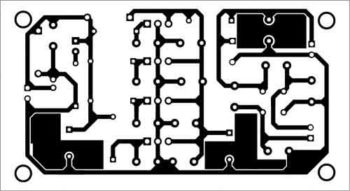
Рис.2: Схема печатной платы тихого блока питания
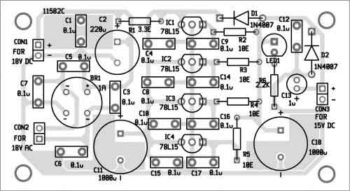
Рис.3: Компоновка компонентов печатной платы
В этой статье представлен тихий блок питания с четырьмя параллельно включенными стабилизаторами напряжения 78L15, который выдает на выходе 14,4v при 0,25А. Средний выходной ток на регулятор ниже 75 мА, что ниже установленного выходного тока 100 мА для серии 78L15. (У нас средний ток 62,5 мА на регулятор, в сумме 4×62,5 мА = 250 мА).
Схема имеет функцию ограничения тока и защиту от короткого замыкания. Для правильной работы не требуется никаких настроек.
Предпочтительно использовать линейный стабилизатор 78L15 с допуском ±4% или лучше будет добавить выравнивающие резисторы с максимальными практическими значениями. Здесь нас не интересует регулирование выхода, а интересует выход с низким уровнем шума и равное распределение выходного тока между стабилизаторами напряжения, соединенными параллельно.









